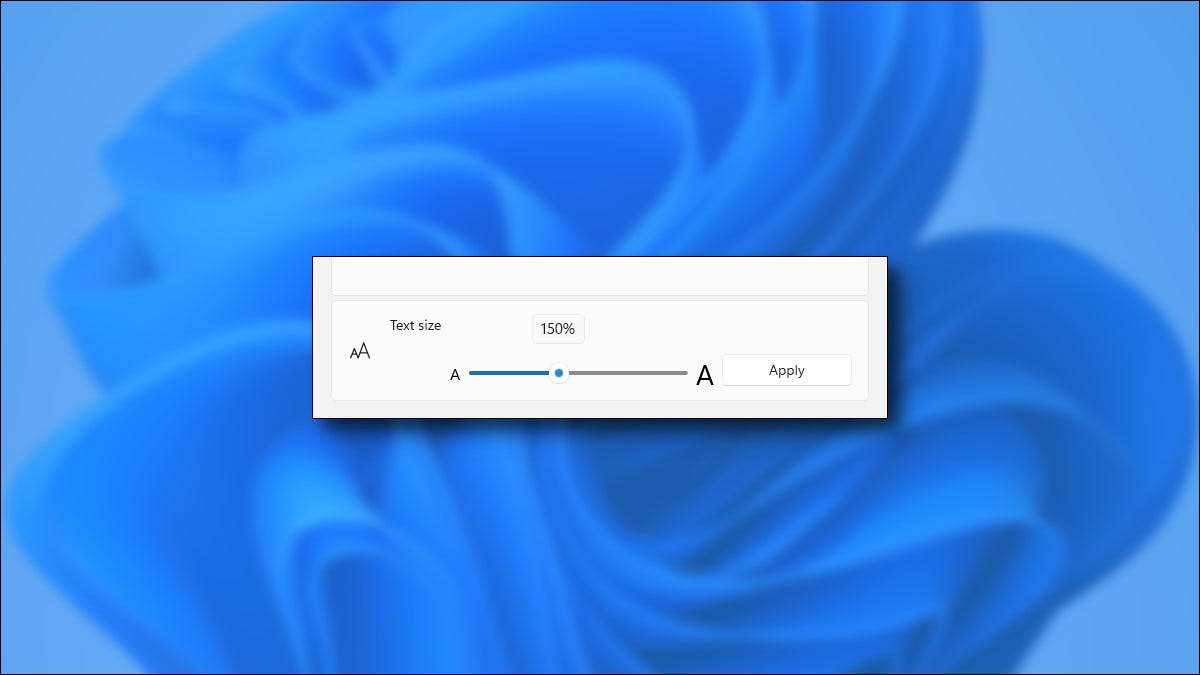
Dacă doriți să faceți mai multe fonturi de sistem mai mari Windows 11. Deci, sunt mai ușor de citit, este ușor să măriți dimensiunea textului ferestrei de bază 11, care va aplica setările cu ajutorul sistemelor. Iată cum.
În primul rând, deschideți setările Windows. Pentru a face acest lucru rapid, faceți clic dreapta pe butonul Start de pe bara de activități și selectați "Setări" din meniul care apare. Sau puteți apăsa Windows + I de pe tastatură.

În setări, faceți clic pe "Accesibilitate" din bara laterală, apoi selectați "Dimensiunea textului".
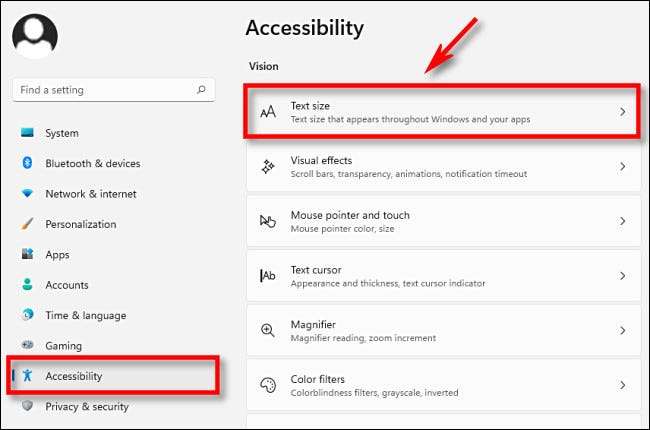
În setările de dimensiune a textului, localizați cursorul marcat "Dimensiunea textului". Faceți clic și trageți cercul de pe glisorul din dreapta și lăsați pentru a regla dimensiunea fontului sistemului.
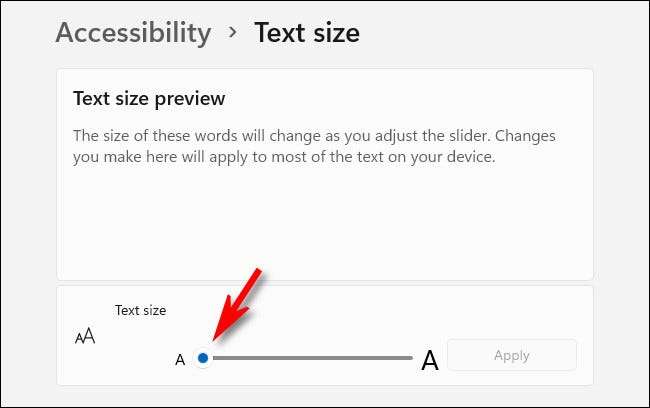
Pe măsură ce trageți glisorul, veți vedea un număr procentual apare chiar deasupra acesteia, care indică o nouă dimensiune față de dimensiunea originală de 100%. Deci, la "200%", fonturile sistemului apar de două ori este mare ca implicit, de exemplu. Când ați terminat, faceți clic pe "Aplicați".
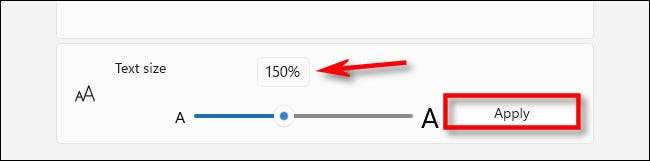
Imediat, toate ferestrele deschise vor reîmprospăta vizual și veți vedea modificările de dimensiune a textului reflectate în ele. Unele fonturi mai mari ar putea să nu se potrivească perfect în interfață. Dacă este cazul, veți uneori - dar nu întotdeauna - vezi elipse (trei puncte) atunci când cuvintele nu se potrivesc în spațiul prevăzut pentru ele.
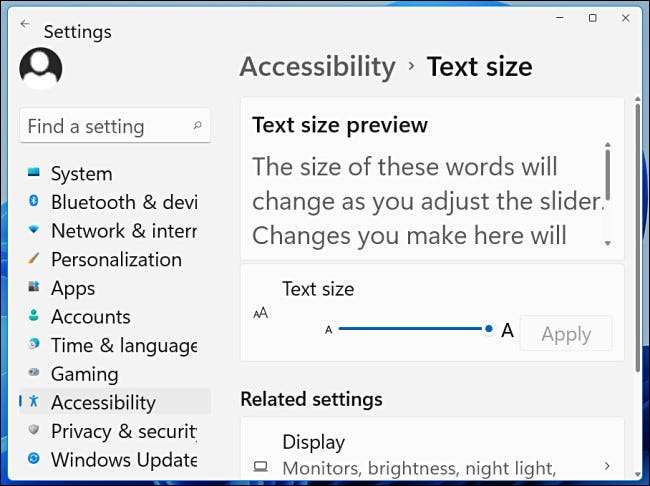
După aceea, închideți setările și noua dimensiune a textului pe care ați selectat-o va aplica întotdeauna, chiar și după ce reporniți sistemul. Dacă aveți nevoie pentru a regla din nou dimensiunea fontului sistemului, doar revizuiți setările și GT; Accesibilitate & GT; Dimensiunea textului și utilizați cursorul "Dimensiunea textului". Dacă doriți să opriți complet fonturile mai mari, setați cursorul "Dimensiunea textului" la "100%".
Apropo, Windows 10 vă va permite Schimbați dimensiunea fontului sistemului într-un mod similar , dar opțiunea este situată într-o altă parte a setărilor (ușurința accesului și afișajului). Noroc!
LEGATE DE: Cum să modificați dimensiunea textului în Windows 10







